CICD를 적용하며
필요성
이전 프로젝트에서 코드가 수정될 때마다 반복되는 배포의 과정(똑같은 행위)이 비효율적이라고 느꼈습니다.
특히 날씨 공공 API의 경우 TimeZone 설정으로 인해서 배포한 후에만 버그를 잡을 수 있어서 빈번한 배포가 계속 발생했었고 그 과정에서 많은 비효율성을 느꼈던 것 같습니다.
그리고 상대방과 협업을 하면서 좋은 품질의 코드가 유지되어져야 했고 내 코드가 추가됨으로써 상대방의 코드에 영향을 끼치는지 여부를 확인하는 과정이 필요했습니다. 모든 테스트 코드가 성공되었을 때 main branch로 push할 수 있다는 명확한 규칙이 필요하다는 것을 느꼈습니다.
그래서 CI/CD를 다음 프로젝트 때는 기필코 구현해보리라 다짐했고 이번 프로젝트에 적용하게 되었습니다.
CD에 대해서 더 찾아보면서
인력거 -> 자전거 -> 자동차 -> 비행기로 발전하기 위해서
사용자들에게 실시간으로 피드백을 받을 수 있는 환경을 구축하기 위함이라는 것을 알게 되었고 이번 프로젝트에서 스프린트가 끝날 때마다 사용자들을 대상으로 피드백을 받아 볼 계획입니다.
다시 CI/CD에 대해서 정의를 내리면 아래와 같습니다.
CI(Continuous Integration)
- 지속적인 통합입니다.
- 제가 생각하기에 CI는 하나의 어플리케이션에 대해서 각기 다른 부분을 개발자들이 개발할 때
- 테스트를 자동화하여 성능이 좋은 코드를 유지할 수 있도록 하는 개념이라고 생각합니다.
CD(Continuous Deploy/Delivery)
- 지속적인 배포입니다.
- 제 생각으로 저희가 구현한 것은 Deploy입니다.
- 지속적으로 클라우드 서버에 어플리케이션을 배포하여 사용자의 피드백을 실시간으로 받을 수 있습니다.
구조

왜 github action인가?
- 개발자들이 직접 YAML을 만들어 Commit하는 것 만으로 간단하게 CI/CD Workflow를 사용할 수 있습니다.
- Actions는 재사용이 가능한 형태로 만들어져 있어 Github Marketplace에 있는 Actions를 가져와서 복잡한 작업을 몇 줄의 YAML 작업만으로 간단하게 연동할 수 있다는 점이 매력적이었습니다.
- 여기서 Action은 무엇일까요?
- Github Actions에서 빈번하게 필요한 반복 단계를 재사용하기에 용이하도록 제공되는 일종의 작업 공유 메커니즘
actions/checkout@v4.1.1이 무엇인지 고민했는 Action을 사용하는 행위라고 볼 수 있습니다.
왜 CodeDeploy인가?
- 다른 것들에 비해서 적용하는데 드는 비용(배우는 데 드는 비용)이 적다고 생각했습니다.
- 사실 명확한 사유는 없으나
- Amazon EC2 인스턴스의 경우, Auto Scaling과 통합 → 트래픽 급증으로 인해 Auto Scaling이 EC2 용량을 자동 조정하면 CodeDeploy는 알림을 받아 새 인스턴스에 자동으로 어플리케이션을 배포하고 Elastic Load Balancing 로드 밸런서에 새 인스턴스를 추가
- 위 부분이 매력적으로 보였고 무료인 점, 기존 설정 코드를 재사용 할 수 있다는 점이 좋았습니다.
전체적인 폴더 구조
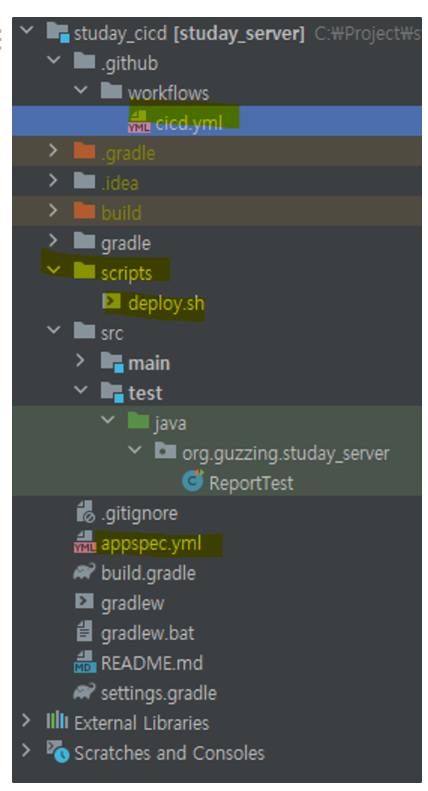
이제부터 CI,CD를 적용한 코드를 분석해 보겠습니다.
.github/workflows/cicd.yml 분석
📌 Github Actions의 Workflow를 명시하고 있는 문서로 이 문서를 읽고 행동합니다.
Workflow가 무엇일까요? Github Repository에 들어가는 작업 단위입니다.
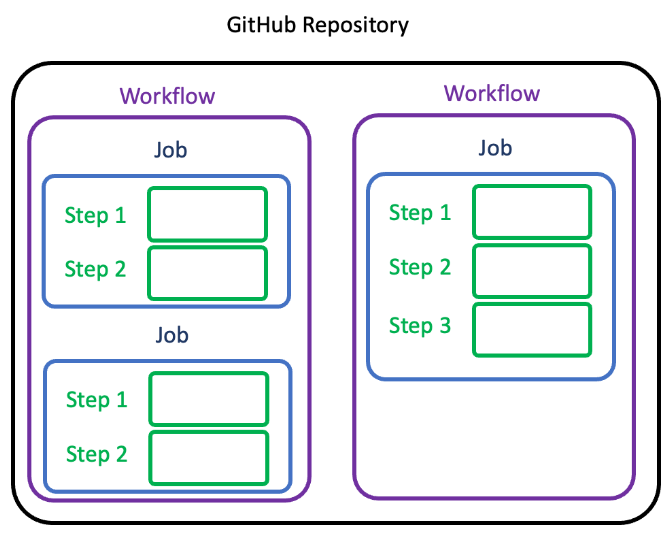
(출처 : https://kotlinworld.com/384)
name: Build and Deploy to EC2
on:
push:
branches: [ "main" ]
pull_request:
branches: [ "main" ]
workflow_dispatch:
env:
BUCKET_NAME: team09-cicd-bucket
PROJECT_NAME: studay
DEPLOYMENT_GROUP_NAME: studay_cicd
CODE_DEPLOY_APP_NAME: studay_cicd
jobs:
# 작업의 이름
build_and_test:
# GitHub Actions 러너의 운영 체제
runs-on: ubuntu-latest
# 순차적으로 실행될 단계들을 정의하는 섹션
steps:
- name: Checkout code
uses: actions/checkout@v4.1.1
- name: Set up JDK 17
uses: actions/setup-java@v3.13.0
with:
java-version: '17'
distribution: 'corretto'
- name: Grant execute permission for gradlew
run: chmod +x ./gradlew #gradlew 실행
- name: Build with gradle
run: ./gradlew build
- name: Make Zip File
run: zip -qq -r ./$GITHUB_SHA.zip .
shell: bash
- name: Configure AWS credentials
uses: aws-actions/configure-aws-credentials@v1
with:
aws-access-key-id: ${{ secrets.AWS_ACCESS_KEY_ID }}
aws-secret-access-key: ${{ secrets.AWS_PRIVATE_ACCESS_KEY }}
aws-region: ap-northeast-1
- name: Upload to S3
run: aws s3 cp --region ap-northeast-1 ./$GITHUB_SHA.zip s3://$BUCKET_NAME/$PROJECT_NAME/$GITHUB_SHA.zip
- name: Code Deploy To EC2 instance
run: aws deploy create-deployment
--application-name $CODE_DEPLOY_APP_NAME
--deployment-config-name CodeDeployDefault.AllAtOnce
--deployment-group-name $DEPLOYMENT_GROUP_NAME
--s3-location bucket=$BUCKET_NAME,bundleType=zip,key=$PROJECT_NAME/$GITHUB_SHA.zipPROJECT_NAME: studay
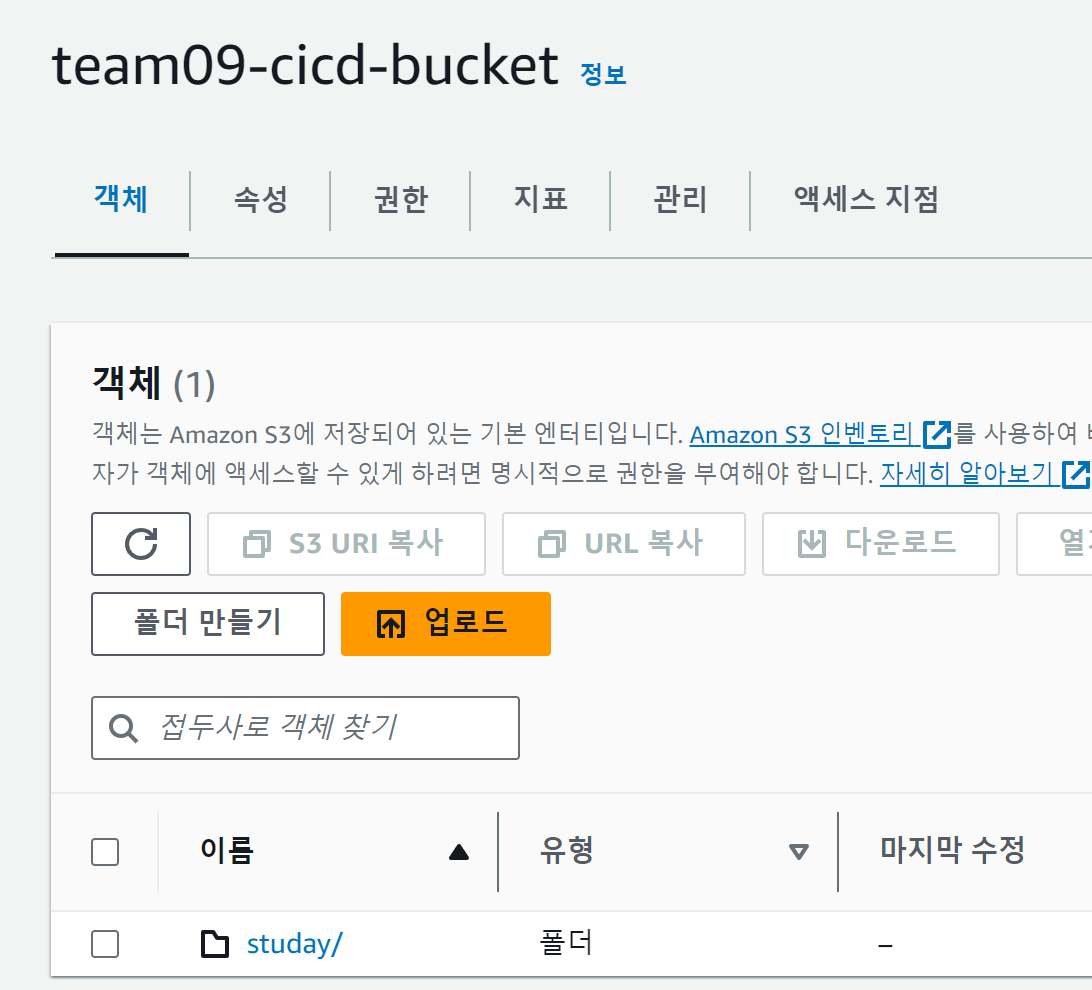
s3의 하위 폴더명으로 생성된다.
name: Make Zip File
이 코드 스니펫은 GitHub Actions의 워크플로우 파일에 속하는 부분으로 보입니다. 여기서 사용된 내용을 해석해보겠습니다:
name: Make Zip File: 이 부분은 이 액션의 이름을 정의합니다. GitHub Actions 워크플로우에서 각 단계는 이름으로 식별됩니다.run: zip -qq -r ./$GITHUB_SHA.zip .: 이 부분은 실행될 명령을 정의합니다. 여기서 하는 일은 현재 디렉토리(.)에 있는 파일들을$GITHUB_SHA.zip이라는 이름의 압축 파일로 만드는 것입니다.$GITHUB_SHA는 GitHub에서 제공하는 환경 변수로, 현재 커밋의 SHA 해시 값을 나타냅니다.shell: bash: 이 부분은 명령이 실행될 쉘(shell)을 지정합니다. 여기서는 Bash 쉘을 사용하도록 지정되어 있습니다.
이 코드는 주로 GitHub Actions을 사용하여 소스 코드나 다른 파일들을 압축 파일로 만들 때 사용될 것입니다. 이 경우, 워크플로우는 현재 코드가 포함된 커밋의 SHA 해시를 이름으로 하는 ZIP 파일을 생성합니다.
appspect.yml 분석
📌 인스턴스에 배포하기 위해 사용되는 스크립트
AppSpec 파일은 파일에 정의된 일련의 수명 주기 이벤트 후크로 각 배포를 관리하는 데 사용
version: 0.0
os: linux
files:
- source: /
destination: /home/ubuntu/studay
permissions:
- object: /home/ubuntu/studay/
owner: ubuntu
group: ubuntu
hooks:
BeforeInstall:
- location: scripts/deploy.sh
timeout: 300
runas: root
AfterInstall:
- location: scripts/deploy.sh
timeout: 60
runas: ubuntu- files, permissions, hooks의 영역을 섹션이라고 합니다.
files
📌 배포 중 수정의 파일을 인스턴스의 위치로 복사하는 경우에만 필요
files:
- source: /
destination: /home/ubuntu/studaysource
여기서 잠깐! 수정된 버전 = 그냥 배포될 파일을 이렇게 표현하는 것 같습니다.if (source == 파일명) { // 단순 파일명만 표기 지정한 파일만 인스턴스에 복사 } else if (source == directory) { // directory 표기 directory 내의 모든 파일이 인스턴스에 복사 } else if (source == "/") { // = 슬래시 하나인 경우 수정된 버전의 모든 파일이 인스턴스에 복사 }
destinationdestination명령은 인스턴스에서 파일이 복사되어야 하는 위치를 식별합니다./root/destination/directory(Linux, RHEL, Ubuntu) 또는c:\destination\folder(Windows)와 같은 정규화된 경로여야 합니다.
- 추가로
file_exists_behavior- 선택 사항이며, CodeDeploy가 배포 대상 위치에 이미 존재하지만 이전에 성공한 배포의 일부가 아닌 파일을 처리하는 방식을 지정합니다. 이 설정은 다음 값 중 하나일 수 있습니다.
- DISALLOW: 배포가 실패합니다. 이는 옵션을 지정하지 않은 경우의 기본 동작입니다.
- OVERWRITE: 현재 배포 중인 애플리케이션 수정 버전의 파일 버전이 인스턴스에 이미 있는 버전을 대체합니다.
- RETATE: 인스턴스에 이미 있는 파일의 버전이 유지되고 새 배포의 일부로 사용됩니다
- 선택 사항이며, CodeDeploy가 배포 대상 위치에 이미 존재하지만 이전에 성공한 배포의 일부가 아닌 파일을 처리하는 방식을 지정합니다. 이 설정은 다음 값 중 하나일 수 있습니다.
- 예시
files: - source: Config/config.txt destination: /webapps/Config - source: source destination: /webapps/myApp- s3에 있는 Config/config.txt를 인스턴스의 /webapps/Config/config.txt 경로에 복사
- s3에 있는 source directory에 있는 파일을 인스턴스의 /webapps/myApp directory로 모두 복사
permissions
📌 ‘files’ 섹션에서 정의한 파일이 인스턴스에 복사된 후 해당 파일에 권한이 어떻게 적용되어야 하는지를 지정
permissions:
- object: /home/ubuntu/studay/
owner: ubuntu
group: ubuntuEC2/온프레미스 배포용으로만 ‘permissions’ 섹션을 사용한다.
AWS Lambda 또는 Amazon ECS 배포에는 resources 섹션이 사용
hooks
📌 EC2/온프레미스 배포에 대한 ‘hooks’ 섹션에는 배포 수명 주기 이벤트 후크를 하나 이상의 스크립트에 연결하는 매핑이 포함되어 있습니다.
- AppSpec 파일의 ‘hooks’ 섹션 내용은 해당 배포의 컴퓨팅 플랫폼에 따라 다릅니다.
- Lambda 또는 Amazon ECS 배포에 대한 ‘hooks’ 섹션은 배포 수명 주기 이벤트 중 실행하는 Lambda 확인 함수를 지정합니다.
- 이벤트 후크가 없는 경우 해당 이벤트에 대해 작업이 실행되지 않습니다.
hooks:
BeforeInstall:
- location: scripts/deploy.sh
timeout: 300
runas: root
AfterInstall:
- location: scripts/deploy.sh
timeout: 60
runas: ubuntu내부 요소
- location
- 이벤트가 실행되는 위치
- root + location
- timeout
- 실행되는 이벤트가 timeout에 명시된 시간을 넘어갈 경우 실패
- runas
- 선택 사항이다.
- 기본적으로 인스턴스에서 실행 중인 CodeDeploy 에이전트이다.
scripts/deploy.sh 분석
📌 appspec.yml로 인해 실행되는 shell script
#!/usr/bin/env bash
REPOSITORY=/home/ubuntu/studay
cd $REPOSITORY
APP_NAME=studay
JAR_NAME=$(ls $REPOSITORY/build/libs/ | grep 'SNAPSHOT.jar' | tail -n 1)
JAR_PATH=$REPOSITORY/build/libs/$JAR_NAME
CURRENT_PID=$(pgrep -f $APP_NAME)
if [ -z $CURRENT_PID ]
then
echo "> 종료할 애플리케이션이 없습니다."
else
echo "> kill -9 $CURRENT_PID"
kill -15 $CURRENT_PID
sleep 5
fi
echo "> Deploy - $JAR_PATH "
nohup java -jar $JAR_PATH > /dev/null 2> /dev/null < /dev/null &- Shebang:
#!/usr/bin/env bash는 이 스크립트가 Bash 쉘에서 실행됨을 나타냅니다. REPOSITORY=/home/ubuntu/studay:REPOSITORY환경 변수에 리포지토리 경로(/home/ubuntu/studay)를 할당합니다.cd $REPOSITORY: 현재 작업 디렉토리를REPOSITORY경로로 변경합니다.APP_NAME=studay: 애플리케이션 이름을APP_NAME변수에 할당합니다.JAR_NAME=$(ls $REPOSITORY/build/libs/ | grep 'SNAPSHOT.jar' | tail -n 1):ls $REPOSITORY/build/libs/명령어로 해당 디렉토리 내의 파일 목록을 가져옵니다.grep 'SNAPSHOT.jar'는 파일 중에서 'SNAPSHOT.jar'이라는 문자열을 포함한 파일을 찾습니다.tail -n 1로 최신 JAR 파일을 선택합니다. 이 파일명을JAR_NAME변수에 할당합니다.
JAR_PATH=$REPOSITORY/build/libs/$JAR_NAME: 앞서 찾은 최신의 JAR 파일 이름을 기반으로 JAR 파일의 전체 경로를JAR_PATH변수에 할당합니다.CURRENT_PID=$(pgrep -f $APP_NAME): 실행 중인 프로세스 중에서 애플리케이션 이름에 해당하는 프로세스의 PID(Process ID)를 찾아CURRENT_PID변수에 할당합니다.- 프로세스 종료 검사:
if [ -z $CURRENT_PID ]는 현재 실행 중인 프로세스가 없는 경우를 확인합니다.- 종료할 애플리케이션이 없다면 메시지를 출력합니다.
- 프로세스 종료 및 재시작:
- 만약 현재 실행 중인 프로세스가 있다면, 해당 프로세스를 종료합니다.
echo "> kill -9 $CURRENT_PID"는 종료할 프로세스의 PID를 출력합니다.kill -15 $CURRENT_PID로 해당 PID에 해당하는 프로세스를 강제로 종료합니다.sleep 5로 5초 동안 대기합니다.nohup java -jar $JAR_PATH > /dev/null 2> /dev/null < /dev/null &은 새로운 프로세스로 JAR 파일을 실행합니다.nohup은 세션 로그아웃 후에도 프로세스를 계속 실행하도록 합니다.> /dev/null 2> /dev/null < /dev/null은 표준 입력 및 출력을 비활성화하여 백그라운드에서 실행되도록 합니다.
이 스크립트는 주어진 경로에서 최신 SNAPSHOT JAR 파일을 찾아 실행 중인 프로세스를 종료하고, 새로운 JAR 파일로 애플리케이션을 실행시킵니다.
겪었던 이슈
자잘한 오류
- appspect.yml 이름 잘못되어서 appspec.yml로 수정
굵직한 오류
The deployment failed because a specified file already exists at this location:
- 원인 : 어떤 위치에 있는 파일이 이미 존재하고 있는 파일이기 때문
- 해결책 2가지
-
1) appspec.yml에서 beforeInstall 과정에서 수행할 스크립트를 추가한다. (이미 존재하고 있는 파일 삭제 후 진행)
hooks: BeforeInstall: - location: scripts/deploy.sh timeout: 300 runas: root -
2) 파일들을 OVERWRITE 한다.
**file_exists_behavior : OVERWRITE**
-
출처
https://goodgid.github.io/Github-Action-CI-CD-CodeDeploy-App-Spec-File/
